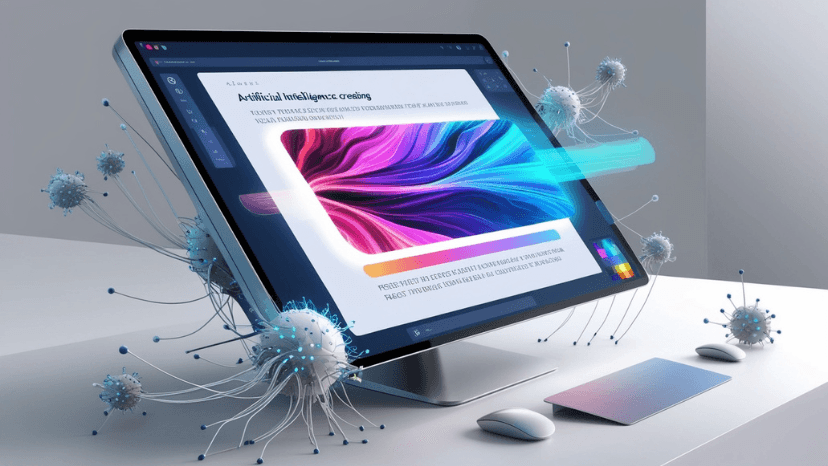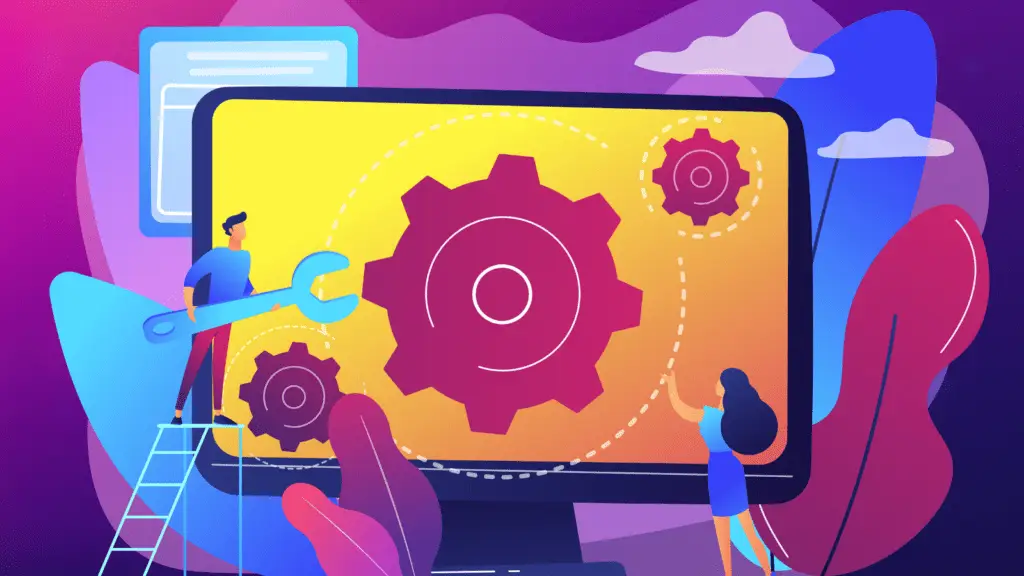Como Salvar Áudios do WhatsApp: O Guia Completo para iPhone, Android e PC em 2025

No mundo acelerado das comunicações digitais, o WhatsApp se consolidou como uma ferramenta indispensável. Milhões de pessoas em todo o mundo trocam mensagens de texto, fotos, vídeos e, claro, áudios. Vozes de entes queridos, informações cruciais de trabalho, lembretes importantes ou até mesmo momentos hilários – os áudios do WhatsApp frequentemente carregam um valor inestimável.
Mas, e se você precisar acessar um áudio específico mais tarde e ele já tiver sido apagado? Ou se você trocar de celular e perder aquelas mensagens de voz que significam tanto? Salvar áudios do WhatsApp pode parecer uma tarefa trivial, mas é uma habilidade essencial para garantir que suas memórias e informações importantes estejam seguras e acessíveis a qualquer momento.
Este guia completo irá desvendar os segredos de como salvar áudios do WhatsApp em diferentes plataformas – seja você um usuário de iPhone, Android ou precise transferir esses arquivos para o seu computador (PC ou Mac). Abordaremos desde os métodos mais simples até estratégias avançadas de organização, garantindo que você nunca mais perca um áudio importante em 2025. Prepare-se para dominar o gerenciamento de suas mensagens de voz!
Por Que é Crucial Salvar Seus Áudios do WhatsApp?
Antes de mergulharmos nos passos práticos, é importante entender a relevância de fazer o backup ou salvar áudios específicos do WhatsApp. Mais do que apenas ocupar espaço, essas mensagens de voz podem conter:
- Informações Importantes: Detalhes de projetos de trabalho, endereços, horários de reuniões, instruções ou qualquer dado que você possa precisar consultar no futuro. Perder um áudio com informações cruciais pode gerar grandes transtornos.
- Memórias Afetivas: Mensagens de voz de familiares e amigos, a primeira palavra de um filho, um recado carinhoso de alguém distante. Áudios são registros preciosos de momentos e sentimentos.
- Evidências ou Registros: Em alguns casos, um áudio pode servir como um registro importante de uma conversa, um acordo ou uma permissão, sendo útil para referência futura ou mesmo em contextos mais formais.
- Conteúdo Criativo ou Inspirador: Um áudio pode conter uma ideia para um projeto, uma melodia, um trecho de uma história ou qualquer outro material que você queira desenvolver posteriormente.
- Organização Pessoal: Ter áudios importantes salvos fora do chat do WhatsApp permite que você os categorize e acesse rapidamente, sem precisar rolar infinitas conversas.
Entender a importância de salvar essas informações é o primeiro passo para desenvolver hábitos de gerenciamento digital eficazes.
Como Salvar Áudios do WhatsApp no iPhone: O Guia Completo para Usuários de iOS
Para os amantes da Maçã, o iPhone oferece diversas maneiras intuitivas de salvar áudios do WhatsApp. Vamos explorar as opções mais eficazes:
1. Salvando Áudios Diretamente para o App Arquivos (iCloud Drive ou Localmente)
Esta é, sem dúvida, uma das formas mais organizadas e recomendadas para salvar áudios do WhatsApp no iPhone. O aplicativo Arquivos (Files), nativo do iOS, permite que você gerencie seus documentos e mídias, incluindo a integração com o iCloud Drive e outros serviços de nuvem.
Passos Detalhados:
- Abra a Conversa no WhatsApp: Navegue até a conversa (individual ou em grupo) onde o áudio que você deseja salvar está localizado.
- Toque e Segure o Áudio: Encontre a mensagem de áudio e mantenha o dedo pressionado sobre ela por alguns segundos. Um menu de opções contextual será exibido.
- Selecione “Encaminhar”: No menu que aparece, toque na opção “Encaminhar” (representada por uma seta curvada). Isso prepara o áudio para ser compartilhado.
- Toque no Ícone de Compartilhamento: No canto inferior direito da tela, você verá um ícone de “Compartilhar” (um quadrado com uma seta apontando para cima). Toque nele.
- Escolha “Salvar em Arquivos”: Uma nova janela com diversas opções de compartilhamento aparecerá. Role para baixo, se necessário, até encontrar e tocar em “Salvar em Arquivos”.
- Selecione o Local de Salvamento:
- iCloud Drive: Esta é a opção padrão e a mais recomendada, pois garante que o áudio seja sincronizado em todos os seus dispositivos Apple e fique seguro na nuvem.
- No Meu iPhone: Se você preferir salvar o áudio diretamente no armazenamento interno do seu iPhone, selecione “No Meu iPhone” e escolha uma pasta. Lembre-se que, ao fazer isso, o áudio não será automaticamente sincronizado com outros dispositivos.
- Crie ou Escolha uma Pasta:
- Para manter a organização, é altamente recomendável criar uma pasta específica para seus áudios do WhatsApp. Toque no ícone de nova pasta (geralmente uma pasta com um sinal de mais) no canto superior direito da tela.
- Dê um nome claro para a pasta, como “Áudios WhatsApp Importantes”, “Áudios Familiares” ou “Áudios do Trabalho”.
- Se você já tiver uma pasta, simplesmente selecione-a.
- Renomeie o Áudio (Opcional, mas Recomendado): Antes de tocar em “Salvar”, você terá a opção de renomear o arquivo de áudio. O nome padrão geralmente é uma sequência de números e letras. Renomeie para algo descritivo, como “Audio Reunião Projeto X – 05-05-2025” ou “Mensagem Vovó Aniversário”. Isso facilitará muito a busca futura.
- Toque em “Salvar”: Com o nome e a pasta definidos, finalize tocando em “Salvar”.
Como Acessar os Áudios Salvos: Para encontrar seus áudios, basta abrir o aplicativo “Arquivos” no seu iPhone, ir para a aba “Explorar” (no canto inferior direito), selecionar “iCloud Drive” ou “No Meu iPhone” e navegar até a pasta onde você salvou o áudio.
2. Compartilhando Áudios para Outros Aplicativos
O iOS permite que você compartilhe áudios do WhatsApp diretamente para outros aplicativos que suportem o formato de áudio.
Passos:
- Siga os passos 1 a 4 do método anterior (“Abra a conversa” até “Ícone de Compartilhamento”).
- Na lista de aplicativos que aparecer, escolha um que seja adequado para salvar ou reproduzir áudios:
- Gravador (Voice Memos): Salva o áudio como uma nova gravação no aplicativo nativo.
- Notas (Notes): Incorpora o áudio em uma nova nota, onde você pode adicionar texto e contexto.
- Aplicativos de Nuvem (Google Drive, Dropbox, OneDrive): Se você tiver esses aplicativos instalados, pode salvar o áudio diretamente neles, sincronizando-o com sua conta na nuvem.
- Aplicativos de Edição de Áudio: Se você tiver um app específico para manipular áudios, pode enviá-lo para lá.
3. Enviando Áudios por E-mail
Uma forma simples de ter um backup e acessar o áudio de qualquer lugar é enviá-lo para você mesmo por e-mail.
Passos:
- Siga os passos 1 a 4 do método “Salvar em Arquivos”.
- Na lista de compartilhamento, selecione o aplicativo de e-mail (Mail, Gmail, Outlook, etc.).
- Preencha o campo “Para” com seu próprio endereço de e-mail.
- Adicione um assunto descritivo (ex: “Áudio WhatsApp Importante – Reunião”).
- Envie o e-mail.
Considerações: Este método é bom para áudios individuais, mas pode ser trabalhoso para múltiplos áudios e possui limites de tamanho de anexo dependendo do provedor de e-mail.
4. Usando o AirDrop (Para Transferir para Outro Dispositivo Apple)
Se você tem outro dispositivo Apple por perto (Mac, iPad, outro iPhone), o AirDrop é uma forma super-rápida de transferir o áudio.
Passos:
- Certifique-se de que o AirDrop esteja ativado em ambos os dispositivos e visível para “Somente Contatos” ou “Todos”.
- Siga os passos 1 a 4 do método “Salvar em Arquivos”.
- Na lista de compartilhamento, o dispositivo AirDrop aparecerá. Toque nele.
- No dispositivo receptor, aceite o arquivo. O áudio será salvo no app Arquivos ou Downloads.
Como Salvar Áudios do WhatsApp no Android: Métodos Eficientes para Usuários
Os dispositivos Android oferecem flexibilidade e diversas opções para salvar áudios do WhatsApp. Veja as principais:
1. Acesso Direto aos Arquivos do WhatsApp (Armazenamento Interno)
Por padrão, o WhatsApp em Android geralmente salva todas as mídias (incluindo áudios) em uma pasta específica no armazenamento interno do seu telefone, desde que a opção de download automático de mídia esteja ativada.
Como Acessar:
- Abra um Gerenciador de Arquivos: Use o aplicativo “Meus Arquivos” (ou similar) que vem pré-instalado no seu Android, ou baixe um gerenciador de arquivos de terceiros (ex: Files do Google, ES File Explorer).
- Navegue até a Pasta do WhatsApp:
- Vá para “Armazenamento Interno” ou “Memória Interna”.
- Procure pela pasta “Android”.
- Dentro de “Android”, localize “media”.
- Dentro de “media”, encontre “com.whatsapp”.
- Dentro de “com.whatsapp”, você verá “WhatsApp”.
- Dentro de “WhatsApp”, abra a pasta “Media”.
- Finalmente, encontre a pasta “WhatsApp Voice Notes” ou “WhatsApp Audio” para áudios recebidos.
- Os áudios são geralmente nomeados com data e hora. Você pode reproduzi-los e, se necessário, movê-los para outras pastas para organização.
Considerações: Embora os áudios estejam lá, a nomenclatura automática pode dificultar a identificação de um áudio específico.
2. Salvando Áudios Usando a Opção de Compartilhamento
Este método é mais prático para salvar áudios específicos e organizá-los com nomes descritivos.
Passos:
- Abra a Conversa no WhatsApp: Vá até o chat com o áudio que você quer salvar.
- Toque e Segure o Áudio: Mantenha o dedo pressionado sobre o áudio até que ele seja selecionado e um menu apareça na parte superior da tela.
- Toque no Ícone de Compartilhar: No menu superior, toque no ícone de “Compartilhar” (geralmente três pontos conectados ou uma seta para a direita).
- Escolha o Destino: Uma lista de aplicativos e opções de compartilhamento aparecerá:
- Google Drive (ou outro serviço de nuvem): Altamente recomendado para backup e acesso de qualquer lugar. Selecione o serviço de nuvem, escolha a pasta e renomeie o arquivo (se a opção estiver disponível).
- Aplicativos de Notas/Gravador: Como no iPhone, você pode enviar o áudio para um aplicativo de notas ou gravador para adicionar contexto.
- E-mail: Envie o áudio para o seu próprio e-mail como anexo.
- Aplicativo de Gerenciamento de Arquivos: Alguns gerenciadores de arquivos permitem que você “Compartilhe para Salvar” em uma pasta específica do seu dispositivo.
3. Salvando Áudios para Serviços de Nuvem (Diretamente)
Muitos usuários Android já têm o Google Drive integrado. Salvar seus áudios diretamente para a nuvem é uma excelente prática para garantir segurança e acessibilidade.
Passos:
- Siga os passos 1 a 3 da seção “Compartilhando Áudios”.
- Quando a lista de aplicativos aparecer, escolha o seu serviço de nuvem preferido (Google Drive, Dropbox, OneDrive, etc.).
- Dentro do aplicativo de nuvem, você poderá escolher a pasta de destino e, na maioria dos casos, renomear o arquivo para algo mais útil antes de fazer o upload.
Como Transferir e Salvar Áudios do WhatsApp para o Computador (PC e Mac)
Ter um backup dos seus áudios importantes no computador oferece uma camada extra de segurança e facilita o gerenciamento de grandes volumes de arquivos.
1. Transferência Via Cabo USB (Android)
Esta é a maneira mais direta para usuários de Android.
Passos (Windows):
- Conecte seu celular Android ao PC usando um cabo USB.
- No seu celular, toque na notificação que aparece sobre a conexão USB e selecione “Transferir arquivos” ou “MTP”.
- No seu computador, abra o “Explorador de Arquivos” (Meu Computador). Seu celular aparecerá como um dispositivo de armazenamento.
- Navegue até a pasta onde os áudios do WhatsApp estão armazenados (geralmente
Armazenamento Interno > Android > media > com.whatsapp > WhatsApp > Media > WhatsApp Voice NotesouWhatsApp Audio). - Copie os arquivos de áudio desejados e cole-os em uma pasta no seu computador.
Passos (macOS):
- Para transferir arquivos de um Android para um Mac, você precisará do aplicativo “Android File Transfer”. Baixe e instale-o.
- Conecte seu celular Android ao Mac via USB.
- Abra o “Android File Transfer”.
- Navegue até a pasta dos áudios do WhatsApp (a mesma estrutura mencionada para Windows).
- Arraste e solte os arquivos de áudio para uma pasta no seu Mac.
2. Transferência Via WhatsApp Web / Desktop (Não Salva Diretamente)
O WhatsApp Web e o aplicativo de desktop permitem que você reproduza áudios, mas não oferecem uma opção direta para “salvar” o áudio no seu computador. No entanto, você pode usar uma “gambiarra”:
Passos:
- Acesse o WhatsApp Web (
web.whatsapp.com) ou abra o aplicativo WhatsApp Desktop no seu computador e pareie com seu celular. - Abra a conversa que contém o áudio.
- Reproduza o áudio. Enquanto ele está tocando, você pode usar um software de gravação de áudio do sistema (como o “Gravador de Voz” no Windows ou QuickTime no Mac com “Gravação de Áudio” e selecionando “Entrada de áudio” como “Stereo Mix” ou a saída de áudio do computador) para gravar o som que está sendo reproduzido. Esta é uma solução menos ideal, pois pode haver perda de qualidade e é mais trabalhosa.
3. Transferência Via Serviços de Nuvem (Recomendado)
A maneira mais eficiente e universal de transferir áudios para o seu computador é salvá-los primeiro em um serviço de nuvem (Google Drive, Dropbox, iCloud Drive) a partir do seu celular e depois acessá-los no computador.
Passos:
- No seu iPhone ou Android, siga os passos para salvar o áudio para um serviço de nuvem (conforme descrito nas seções anteriores).
- No seu computador, acesse o site do serviço de nuvem (e.g.,
drive.google.com,dropbox.com,icloud.com/iclouddrive) ou use o aplicativo de desktop do serviço (se instalado). - Localize a pasta onde você salvou o áudio.
- Faça o download do áudio para o seu computador.
4. Transferência Via E-mail
Conforme mencionado para os celulares, enviar o áudio por e-mail para si mesmo é uma forma de acessá-lo em qualquer computador com acesso à internet.
Organizando e Gerenciando Seus Áudios Salvos: Dicas de Ouro
Salvar os áudios é apenas o primeiro passo. A verdadeira eficácia vem com a organização.
- Crie Pastas Temáticas: Em vez de ter todos os áudios em uma única pasta, categorize-os. Exemplos:
Áudios_WhatsApp > Trabalho > [Nome do Projeto]Áudios_WhatsApp > Família > [Nome da Pessoa]Áudios_WhatsApp > Memórias_ImportantesÁudios_WhatsApp > Cursos_e_Aulas
- Use Nomes Descritivos para os Arquivos: “Audio_Reuniao_Marketing_2025-05-27.opus” é muito melhor que “AUD-20250527-WA0001.opus”. Inclua a data, o assunto e o nome do remetente, se relevante.
- Faça Backups Regulares: Não confie apenas no armazenamento do seu celular ou em uma única cópia no PC. Utilize serviços de nuvem e discos externos para backups periódicos dos seus áudios mais importantes.
- Delete Duplicatas: Com o tempo, você pode acabar com várias cópias do mesmo áudio. Periodicamente, revise suas pastas e exclua duplicatas para economizar espaço e evitar confusão.
- Converta Formatos (Se Necessário): A maioria dos áudios do WhatsApp é salva no formato OPUS. Embora muitos players o reproduzam, você pode converter para MP3 (usando conversores online ou softwares específicos) se precisar de maior compatibilidade.
Problemas Comuns ao Salvar Áudios do WhatsApp e Como Resolvê-los
Mesmo com um guia, você pode encontrar alguns obstáculos. Veja as soluções para os problemas mais comuns:
- “Opção de Salvar Não Aparece”:
- Verifique as Permissões: Certifique-se de que o WhatsApp e o aplicativo de destino (Arquivos, Google Drive, etc.) têm permissão para acessar o armazenamento do seu dispositivo. Vá em Configurações > Aplicativos > WhatsApp > Permissões.
- Atualize os Aplicativos: Verifique se o WhatsApp e o app de destino estão atualizados para as versões mais recentes.
- Reinicie o Celular: Às vezes, um simples reinício resolve falhas temporárias.
- “Áudio Não Reproduz Após Salvar”:
- Formato de Arquivo: O formato OPUS é o padrão do WhatsApp. Nem todos os players suportam. Tente usar um player de mídia mais robusto ou converta o áudio para MP3.
- Arquivo Corrompido: Em raras ocasiões, o arquivo pode ter sido salvo de forma incompleta ou corrompida. Tente salvar novamente.
- “Armazenamento Cheio”:
- Libere Espaço: Apague fotos e vídeos desnecessários, desinstale aplicativos não usados.
- Use a Nuvem: Salve os áudios diretamente para serviços de nuvem para não ocupar espaço no dispositivo.
- Mova para PC/HD Externo: Transfira os áudios para o seu computador ou um disco rígido externo.
- “Áudios Sumiram Após Backup/Restauração”:
- Backup Incompleto: Certifique-se de que o backup do WhatsApp (no iCloud ou Google Drive) incluiu as mídias. Vá nas configurações de backup do WhatsApp e confirme.
- Verifique a Conexão: Durante a restauração, uma conexão de internet instável pode impedir o download completo das mídias.
- Pasta de Mídia: Verifique se a pasta de mídias foi transferida corretamente no caso de restauração manual.
Melhores Práticas para o Gerenciamento Contínuo de Áudios do WhatsApp
Para manter seus áudios organizados e seguros a longo prazo, adote estas práticas:
- Salvamento Seletivo e Imediato: Sempre que receber um áudio que considera importante, salve-o na hora. Não deixe para depois, pois ele pode ser excluído ou ficar difícil de encontrar.
- Mantenha a Consistência na Organização: Escolha um sistema de pastas e nomenclatura e siga-o rigorosamente. Isso economizará muito tempo no futuro.
- Utilize a Nuvem como Primeira Opção: Para a maioria dos áudios importantes, salve-os diretamente em um serviço de nuvem. Isso oferece acesso de qualquer lugar e é uma excelente forma de backup.
- Cuidado com a Privacidade: Lembre-se que áudios podem conter informações sensíveis. Pense bem antes de compartilhá-los com terceiros ou armazená-los em locais não seguros.
- Gerencie o Armazenamento do WhatsApp: Vá em Configurações > Armazenamento e Dados > Gerenciar Armazenamento no WhatsApp para ver quais conversas estão ocupando mais espaço e excluir mídias desnecessárias diretamente do aplicativo, sem afetar as que você já salvou.
- Aprenda a Pesquisar: Utilize a ferramenta de busca do seu gerenciador de arquivos ou do serviço de nuvem para encontrar rapidamente os áudios pelo nome que você deu a eles.
Conclusão: Tenha o Controle dos Seus Áudios Essenciais
Salvar áudios do WhatsApp, seja por motivos sentimentais, profissionais ou informativos, é uma parte fundamental da gestão digital moderna. Ao dominar os métodos de salvamento no iPhone e Android, e aprender a transferir esses arquivos para o seu computador, você garante que nenhum áudio valioso seja perdido no limbo das mensagens digitais.
A flexibilidade oferecida pelas diferentes plataformas e a integração com serviços de nuvem tornam o processo mais simples do que nunca em 2025. Invista alguns minutos para organizar seus áudios hoje e colha os benefícios de ter suas memórias e informações importantes sempre à mão, de forma segura e acessível.
Não perca mais tempo! Aprenda a fazer o backup completo do seu iPhone ou Android e proteja todas as suas fotos, vídeos e áudios! Visite nosso blog para mais tutoriais e dicas de tecnologia!